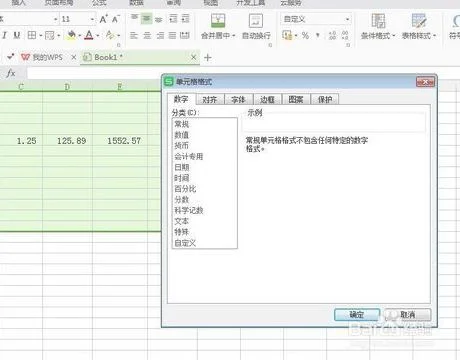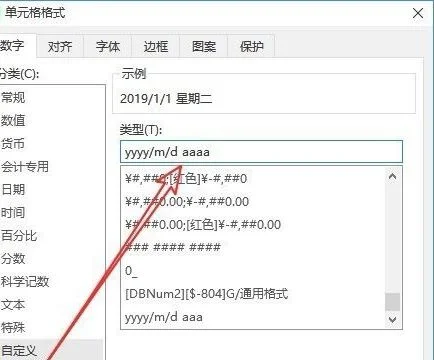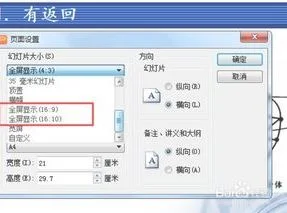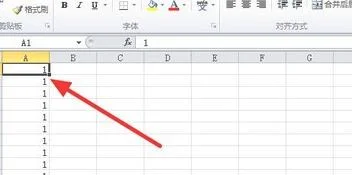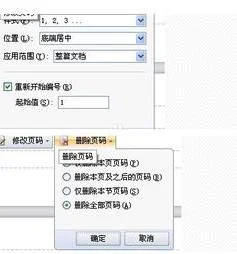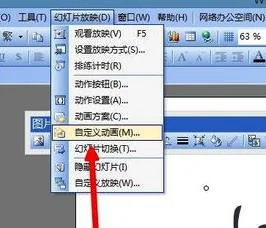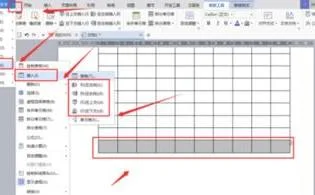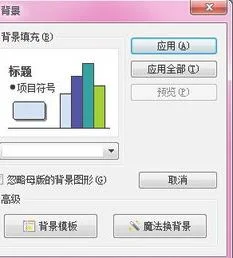1.wps如何单击单元格实现此行填充颜色
首先打开需要编辑的表格。
一、对某一单元格进行颜色填充。
1、首先我们要选定要进行颜色填充的单元格,单击某一单元格。
2、选择菜单栏中“自动填充”命令旁的小三角形,。
3、单击小三角形后,弹出自动填充的一个色板,自己可以任意选择喜欢的颜色。
4、单击选中的颜色,即可以对单元格填充颜色,
wps表格除对某单元格进行颜色填充外,还可以对某一行,某一列进行颜色填充。
二、对某一行进行颜色填充
1、单击要进行颜色填充的某一行的行次即可选中某一行。
2、接下来重复对某一单元格进行颜色填充的第2-4步即可完成对某行的填充。
三、对某一列进行颜色填充
对某一列进行颜色填充的方法和对某一行进行颜色填充是一样的方法。首先选中要进行颜色填充的某行,其它步骤重复对某一单元格进行颜色填充的第2-4步即可。
颜色填充完成后,要取消颜色的填充,只要在“自动填充”色板中选择“无填充颜色”即可。
2.wps表格如何隔行变色
wps表格隔行变色的步骤如下
1、首先我们需要打开WPS表格,这一点很重要。
2、然后我们需要选中你需要填充颜色的表格,点击“开始”,选择下面的类似油漆桶工具的小图标。注意多点击几下。
3、最后我们打开之后,会出现各种颜色,选择自己需要的颜色就行了。wps表格就可以隔行变色了。方法很简单。
3.如何用WPS表格使单元格每一行颜色不同
/function/functionshow/type-et-表格样式.htm
简要描述:
一键式的表格美化,内置多套配色方案,针对不同结构的表格更有不同的填充方式。表格装饰不再为难,风格统一更显专业。
更多图片:
详细描述:
功能入口:
安装表格应用样式插件后,启动WPS文字或表格,打开“视图|任务窗格”,在WPS文字或表格右侧的任务窗格下拉列表中选择“表格应用样式”。
使用范围:
“表格应用样式”适用于WPS文字和WPS表格。
使用“表格应用样式”:
在WPS文字或表格中绘制表格,选中要应用“表格应用样式”的单元格,点击“表格应用样式”中的任一个样式即可,现在用户可以看到表格中的颜色已经相应改变。
如果用户想清除所应用的样式,选择要清除的单元格,点击“表格应用样式”最下方的“清除表格样式”即可。
高级应用:
表格应用样式提供了多种配色方案,包括最佳匹配、淡、中、深四套配色方案供用户选择。
表格样式选项:
“表格应用样式”提供用户多种填充方式,包括首行填充、末行填充、隔行填充,首列填充、末列填充、隔列填充,针对不同的表格结构,选择对应的表格填充方式。
禁用表格应用样式:
如果用户暂时不需要使用“表格应用样式”,可以选择暂时禁用,不需要卸载,待需要使用时直接开启即可,省去了卸载再安装的麻烦。
具体操作方法是:打开“工具|插件平台”,弹出“插件平台”对话框,在“插件列表”下的“表格应用样式”中选择“禁用”该插件,重新启动WPS主程序后禁用生效。
如果用户希望再次启用“表格应用样式”,同样方法打开“插件平台”对话框,选择“启用”该插件,重新启动WPS该插件已启用。
兼容版本:wps2009
技术支持:
该插件由作者在插件讨论区提供技术支持或者通过在线反馈提交。如果你要汇报缺陷,最好的方式是直接将文件发送给开发者,以便他们回复你。评论并不是适合用于详细汇报缺陷。开发者可能需要更多详情去重现缺陷。当你发送评论意见的时候,扩展的开发者不能看到你的电子邮件地址,所以他们也就无法联系你获取更进一步的信息,在未来版本中修复缺陷的时候也无法通知你。
4.EXCEL 怎么给每行都加上不同颜色
这样加颜色:
比如要给第5行加颜色,在前面点行号“5”选中这一行,然后到工具栏中找那个油漆桶形状的填充工具(一般和选字体颜色的在一起,没有的话就点那个黑色的小箭头添加这个工具),就可以设置自己想要的颜色了。
如胱行数很多,可以在开始时按住ctrl键将“5、15、25、35…”这样的行同时选中,设置相同的颜色,然后同样将尾数相同的其他行设置成其他颜色。最简单的就是直接讲奇偶行设置成不同的颜色,只需两种(甚至一种,其中一种不要填充)颜色就可搞定。